
时间:2021-04-16 03:52:03 来源:www.win10xitong.com 作者:win10
有网友用win10系统的时候遇到过win10如何彻底禁用磁盘整理的问题,不知道大家是不是也遇到过,说真的,可能一些系统高手在遇到win10如何彻底禁用磁盘整理的时候都不知道怎么弄。如果我们希望自己能够掌握更多的相关能力,这次可以跟着小编的指导自己来解决win10如何彻底禁用磁盘整理的问题,小编直接给出操作步骤:1、首先,打开"控制面板"管理:鼠标移动至"系统开始"菜单,单击"右键",强出列表菜单,选择"控制面板"。2、在弹出的界面,点击"系统和安全",并找到"管理工具",管理工具下的子列表项目中,找到"对你的驱动器进行碎片整理和优化"项目就很容易的把这个难题给解决了。由于时间关系,我们接下来就结合截图,一起来看看win10如何彻底禁用磁盘整理的具体操作对策。
推荐系统下载:深度系统Win10纯净版
win10如何彻底禁用磁盘整理:
1、首先,打开"控制面板"管理:鼠标移动至"系统开始"菜单,单击"右键",强出列表菜单,选择"控制面板"。
2、在弹出的界面,点击"系统和安全",并找到"管理工具",管理工具下的子列表项目中,找到"对你的驱动器进行碎片整理和优化"项目。
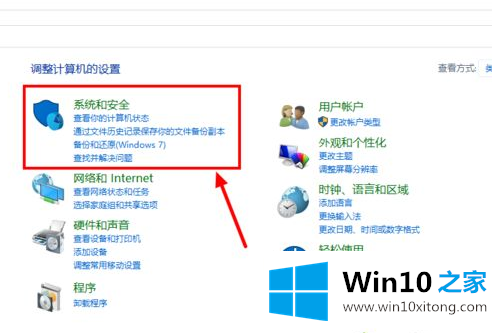
3、点击"对你的驱动器进行碎片整理和优化"项目,会弹出优化设置界面。

4、在优化驱动器界面的驱动器列表,选择"硬盘(C)",单击"更改设置"。
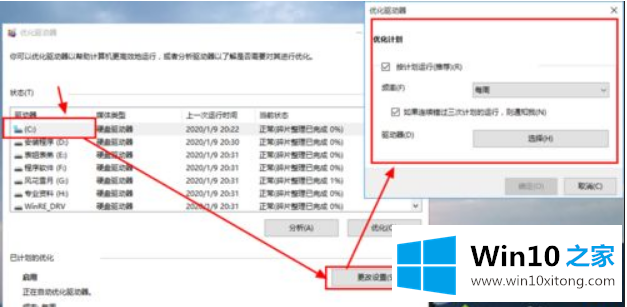
5、在弹出的优化设置界面中,将"按计划运行(推荐)"项目的勾选取消,点击确定。
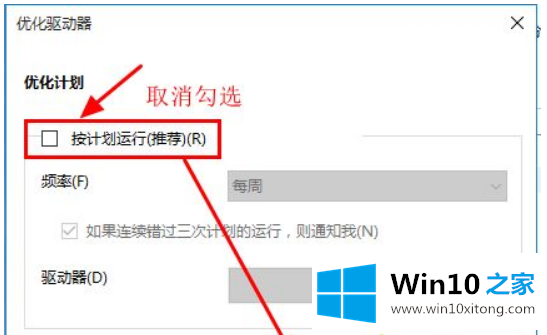
6、确定完成后,已计划的优化状态就会显示为"关闭,驱动器未自动优化"。
以上便是win10如何彻底禁用磁盘整理的介绍了,希望对大家有所帮助。
关于win10如何彻底禁用磁盘整理的具体操作对策就给大家说到这里了,如果还不能解决,我们可以用重装系统这个万能方法解决,如果你需要下载系统,可以继续关注本站。